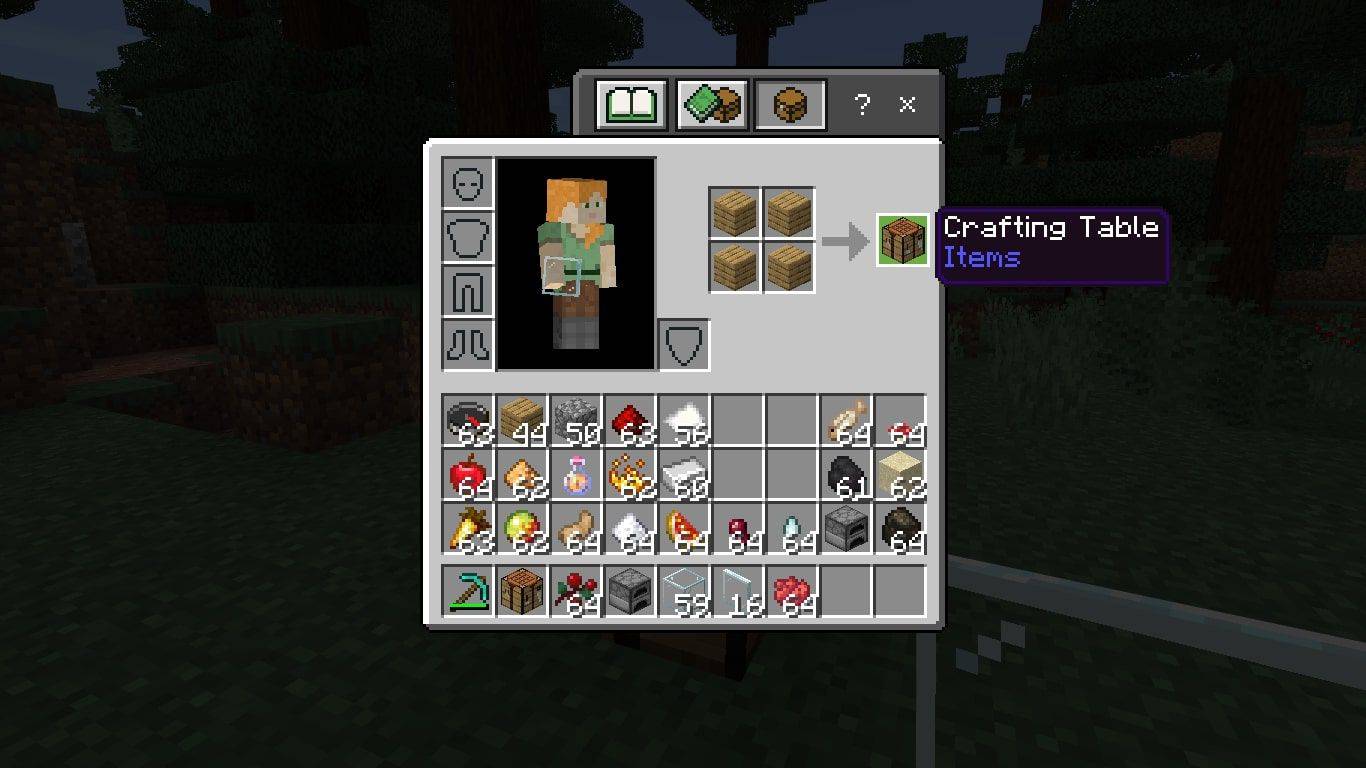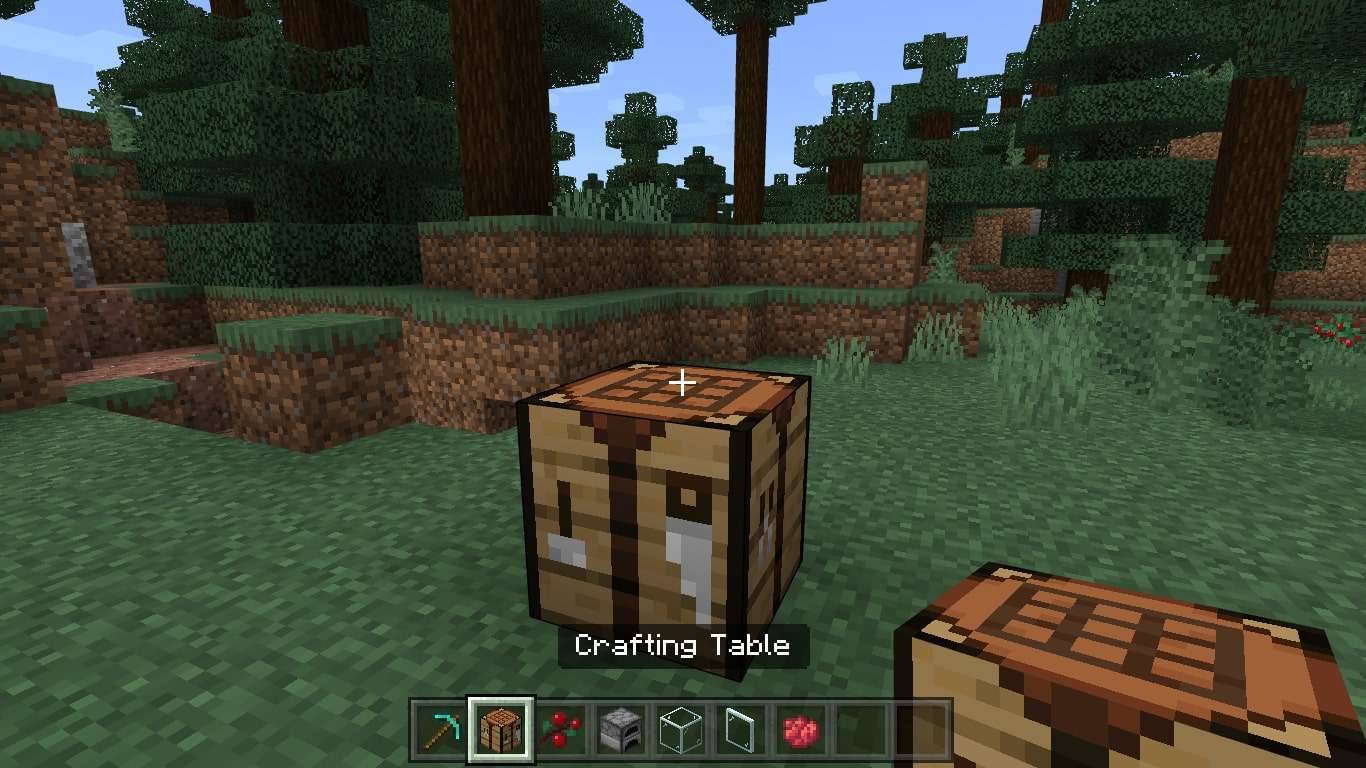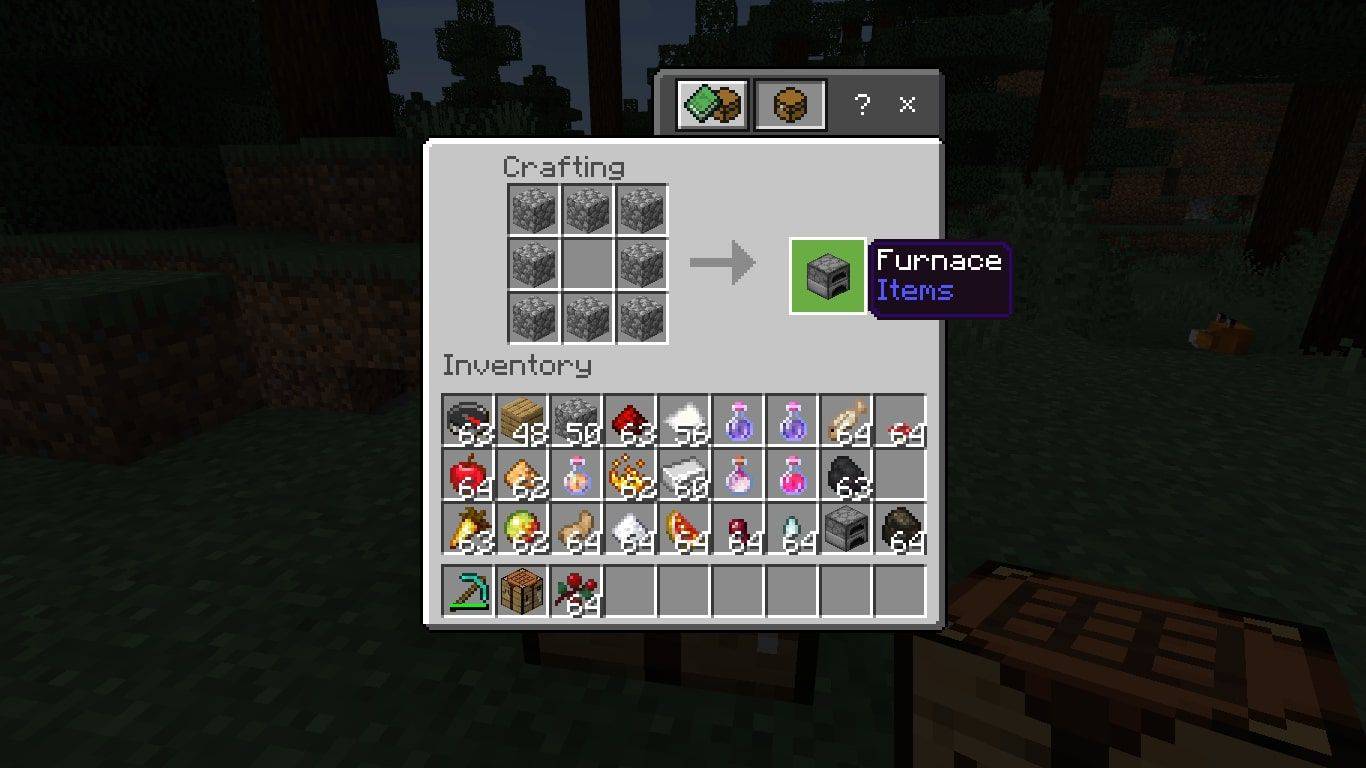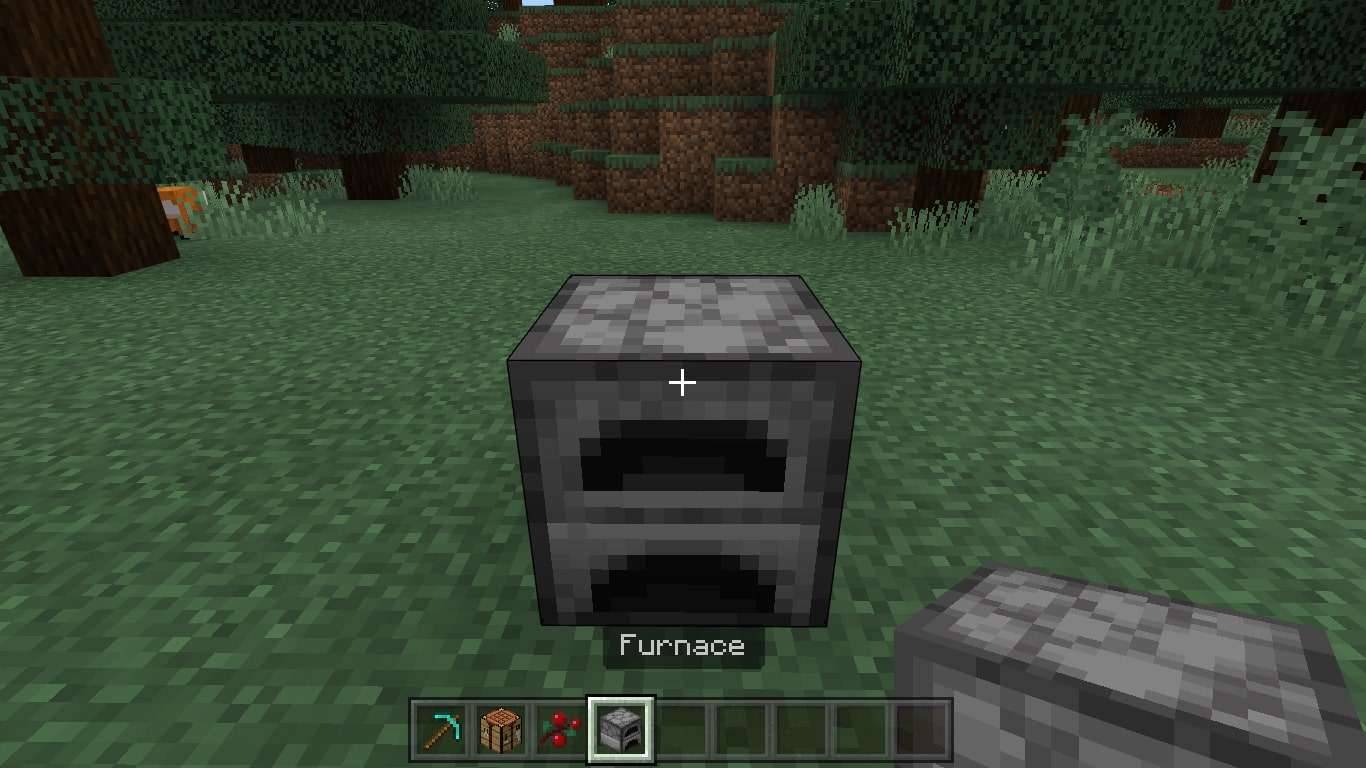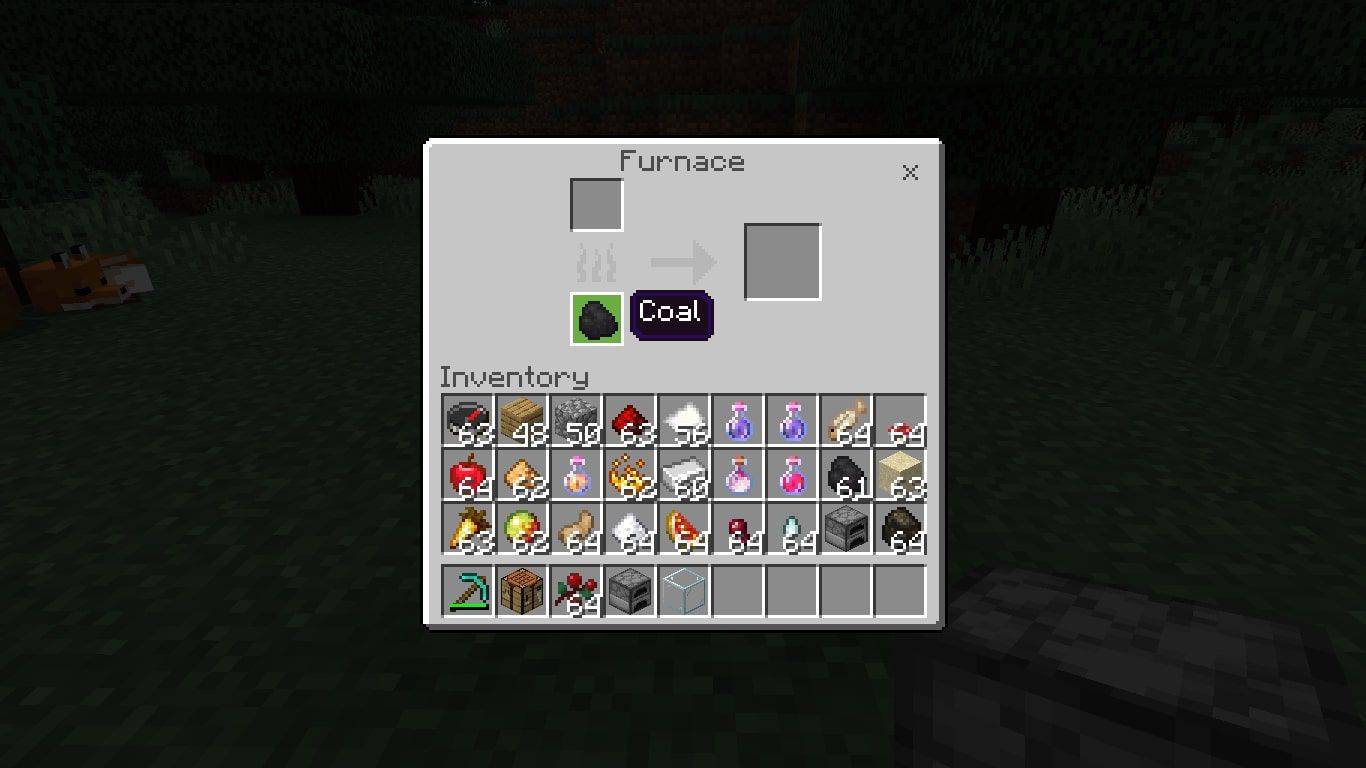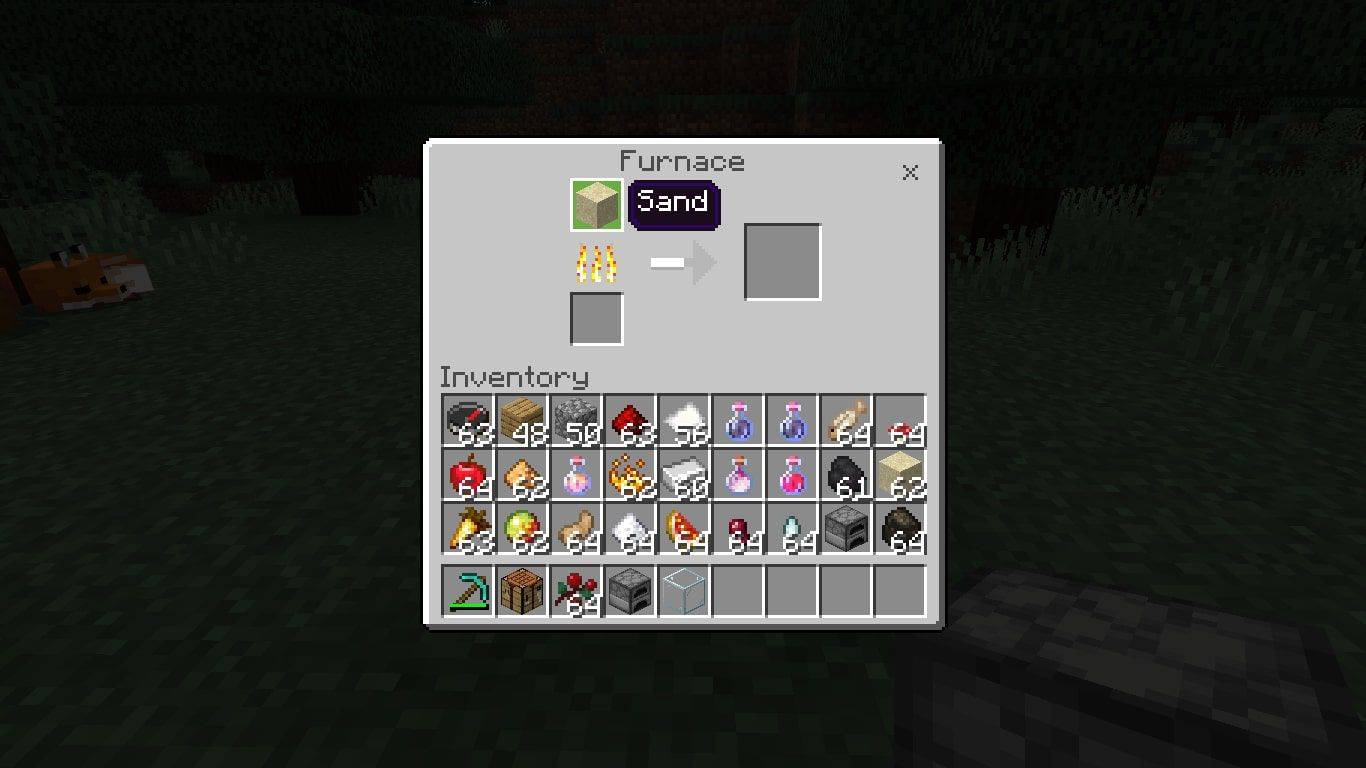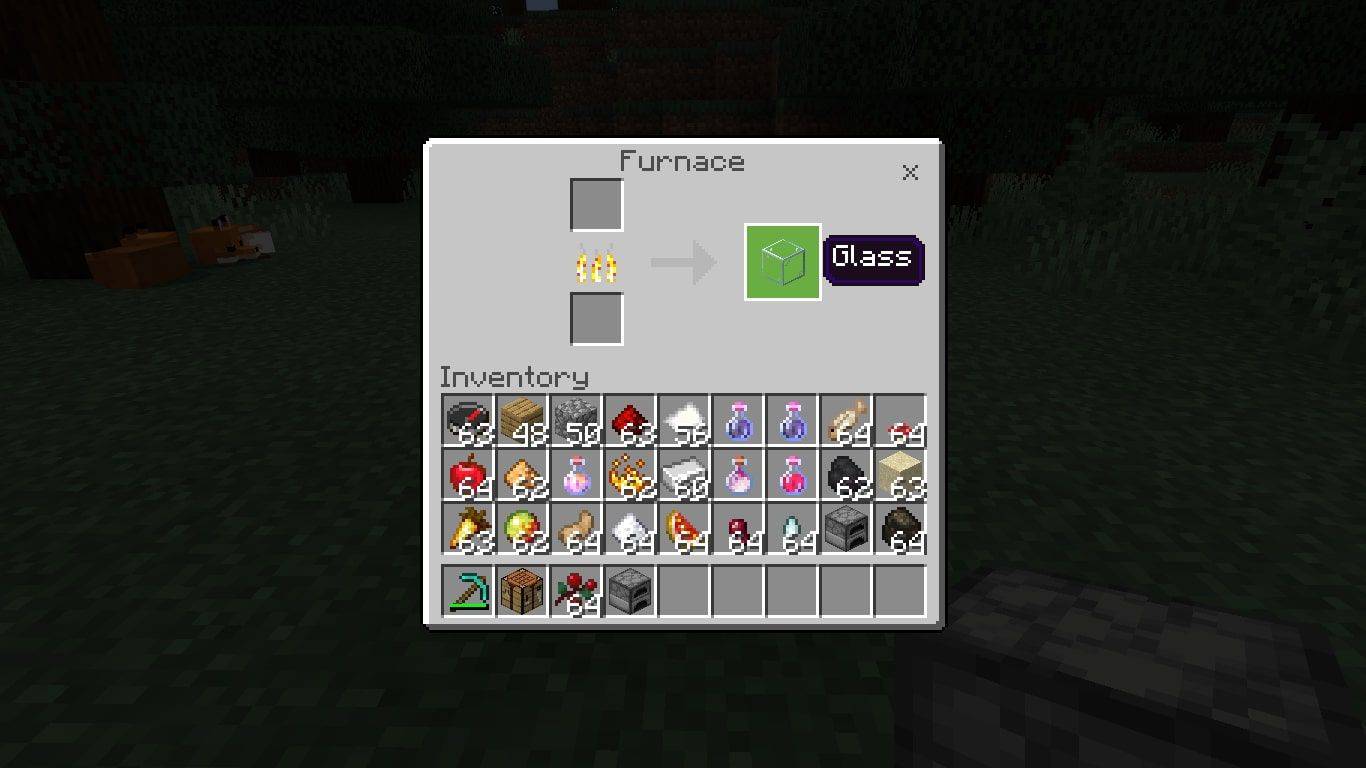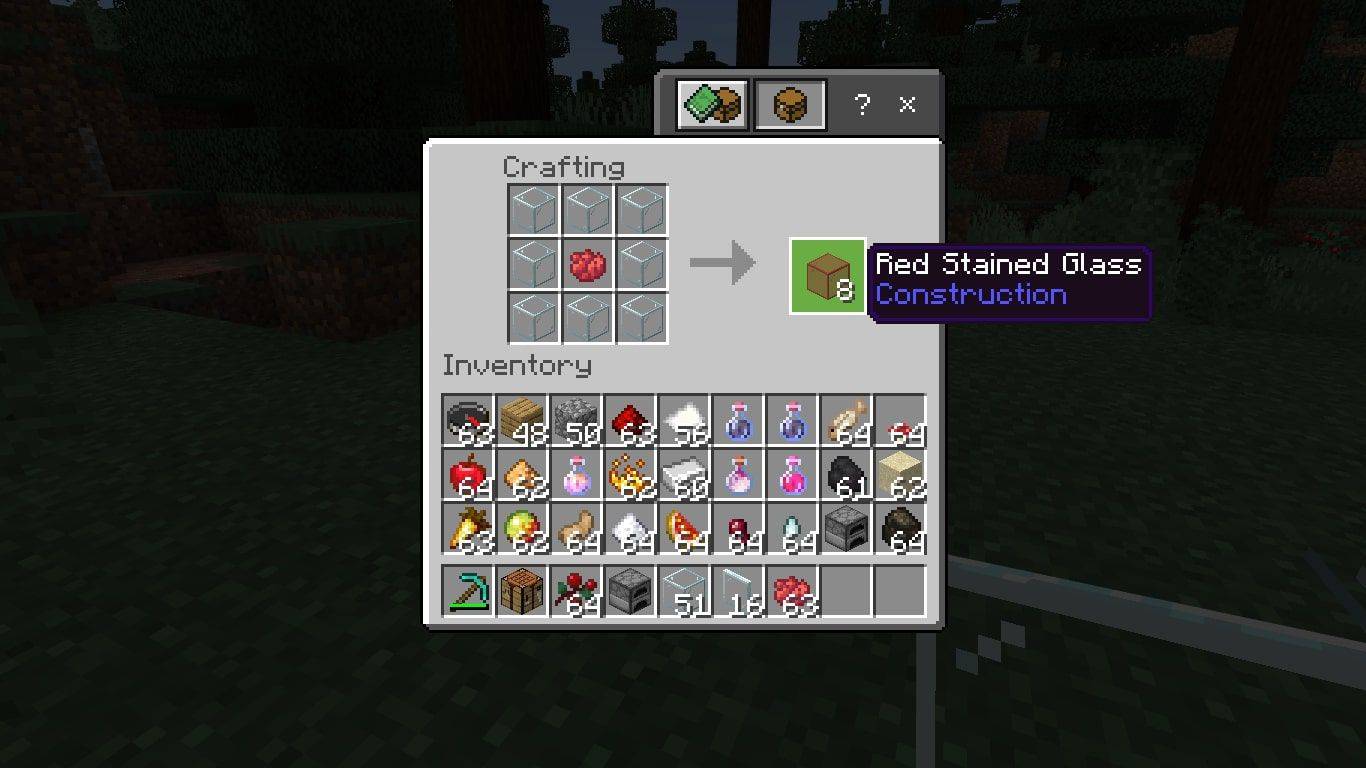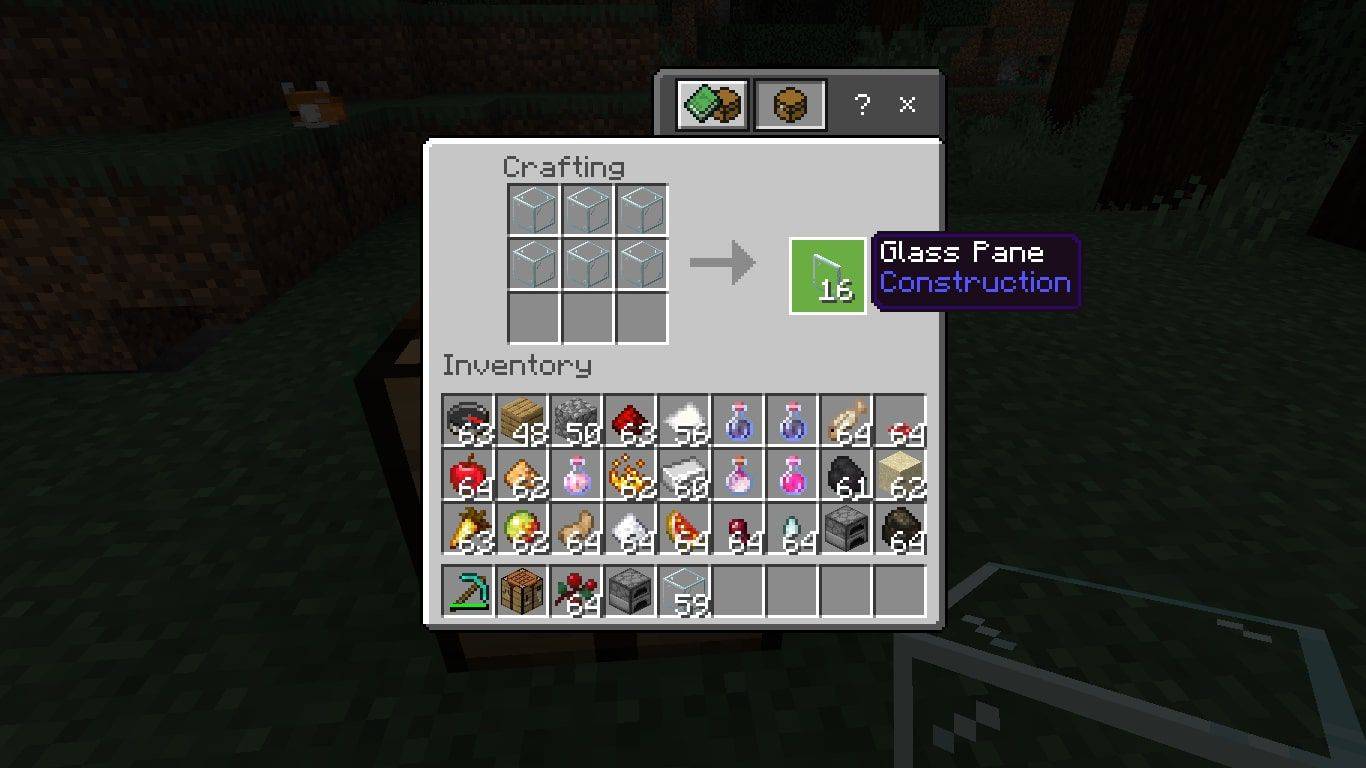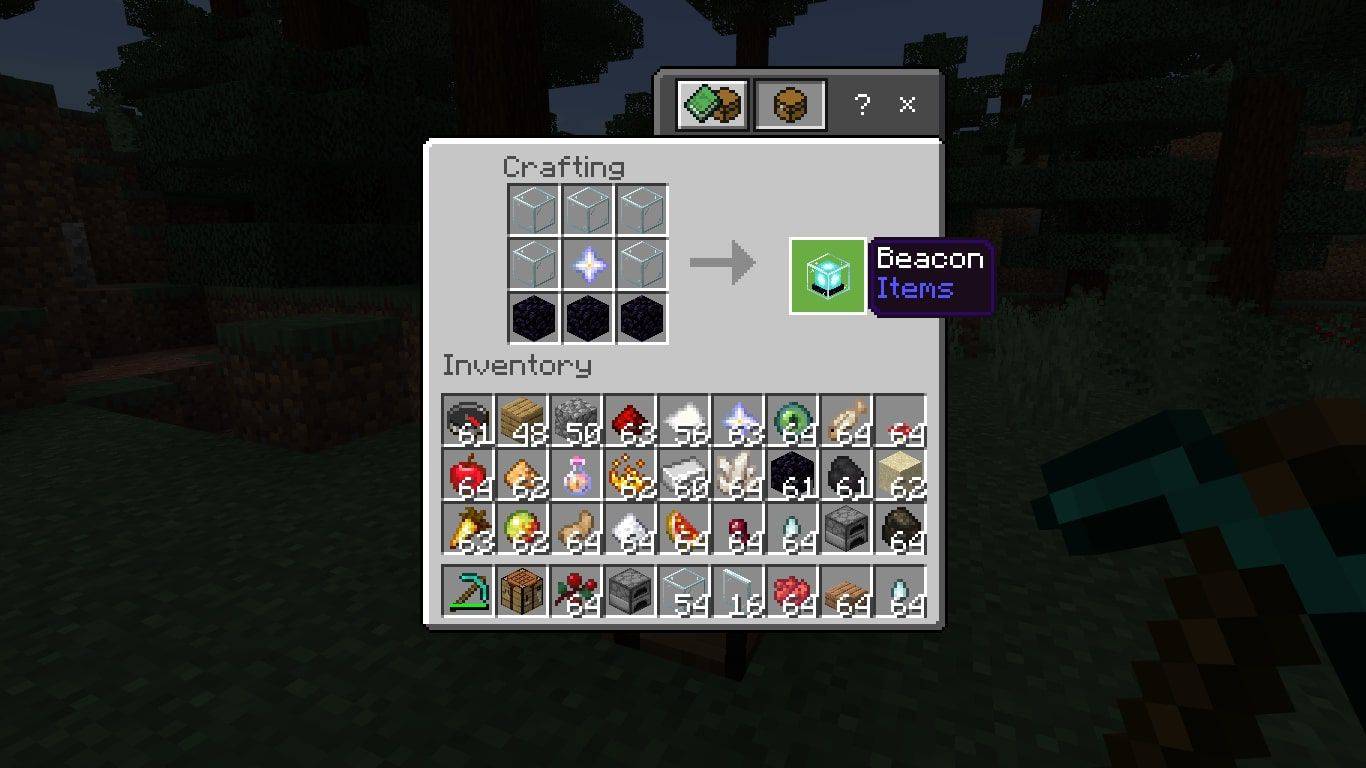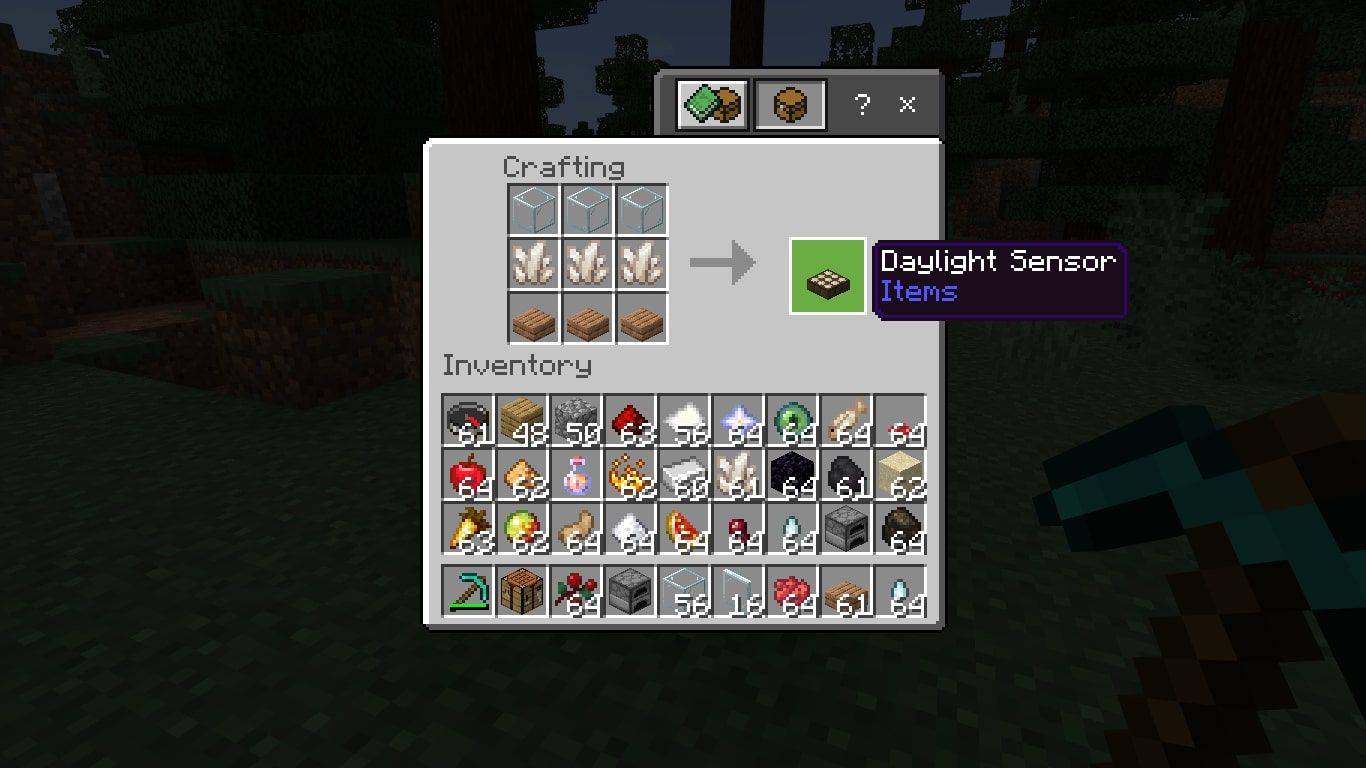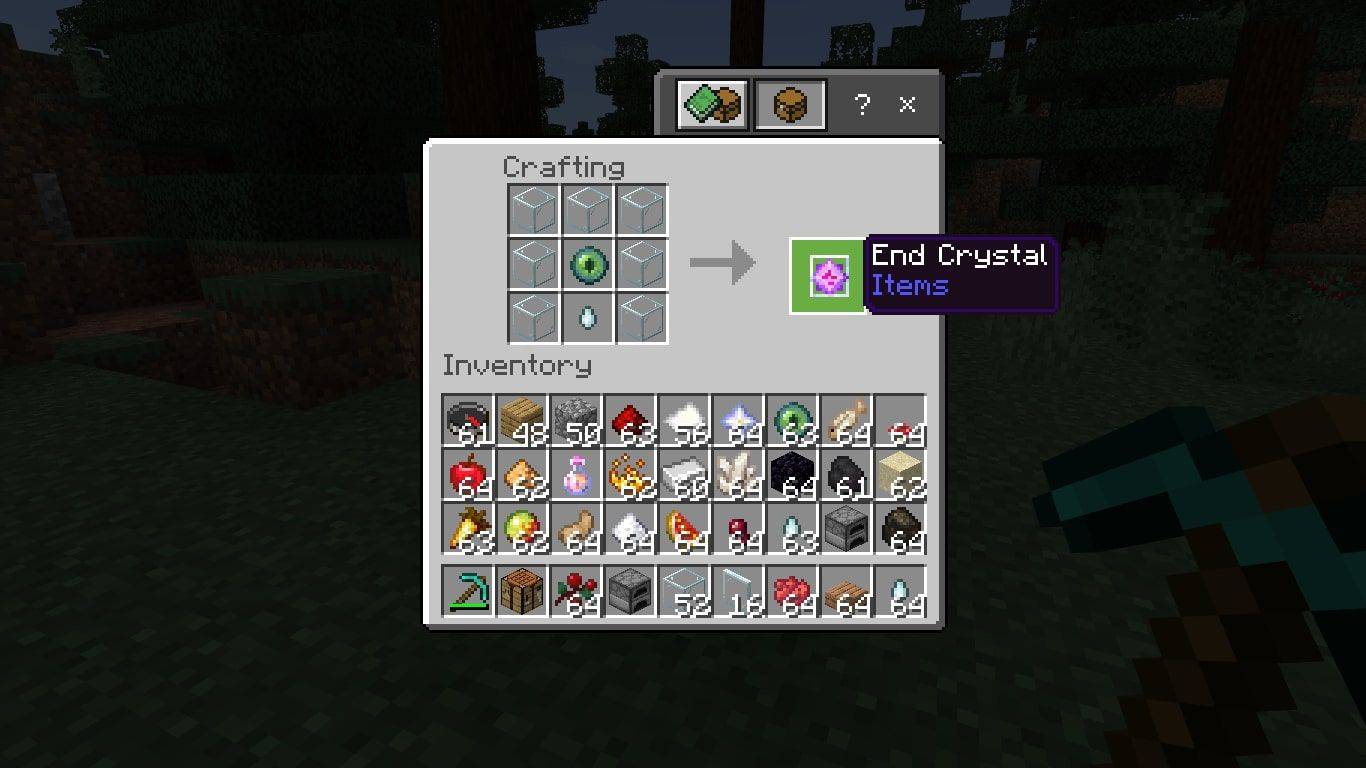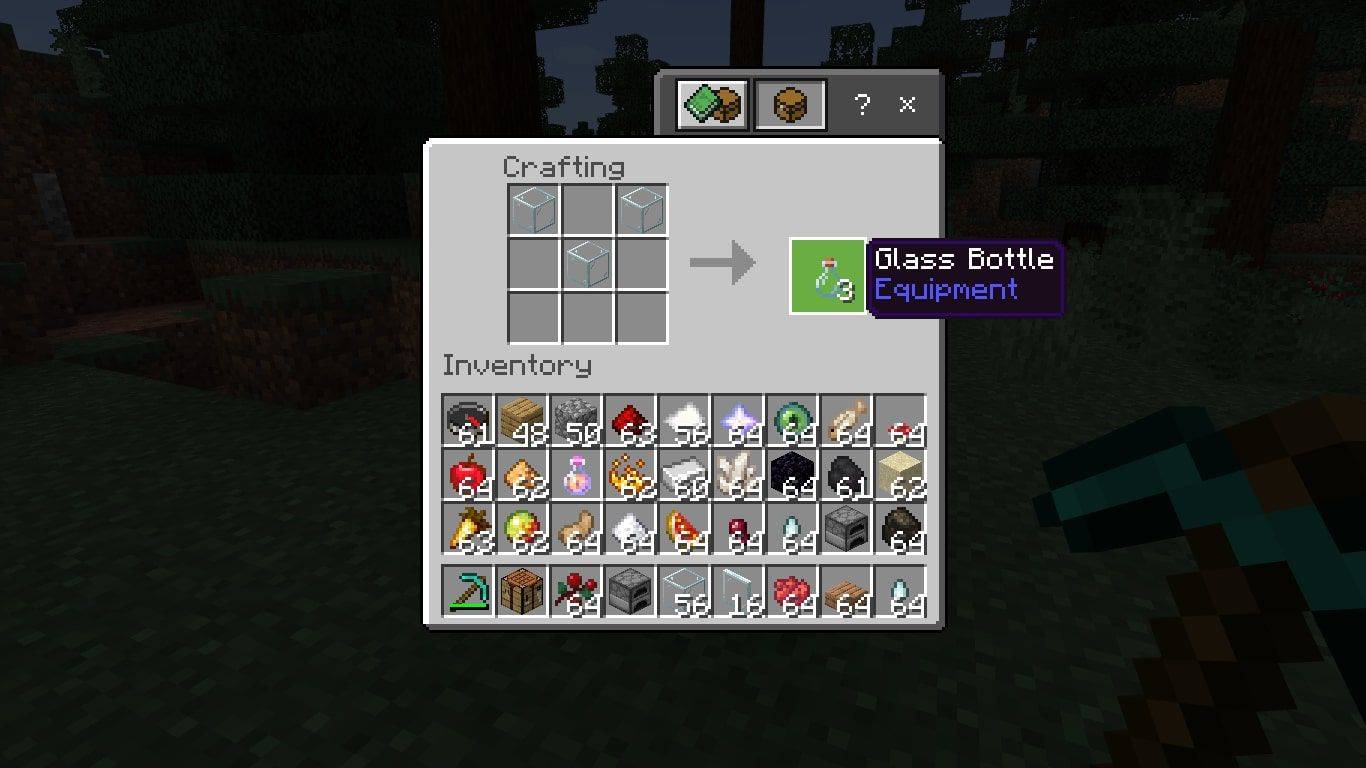Vienīgais veids, kā iegūt stiklu Minecraft, ir izkausēt smiltis krāsnī. Lūk, kā izveidot stiklu Minecraft.
Šajā rakstā sniegtie norādījumi attiecas uz Minecraft visām platformām, tostarp Windows, PS4 un Xbox One.
Kas nepieciešams stikla izgatavošanai
Šeit ir Minecraft stikla recepte:
- Smiltis
- Degvielas avots (ogles, koksne utt.)
- Krāsns (ar 8 bruģakmeņiem vai melnajiem akmeņiem)
- Amatniecības galds (darbs ar 4 koka dēļiem)
Kā izgatavot stiklu programmā Minecraft
Kad esat savācis nepieciešamos materiālus, veiciet šīs darbības, lai izveidotu stikla blokus:
-
Padarīt a Amatniecības galds . Vieta 4 Koka dēļi no viena veida koka katrā 2X2 gatavošanas režģa kastē. Derēs jebkuri dēļi ( Ozola dēļi , Džungļu dēļi utt.).
vai jūs varat spēlēt miris dienasgaismā ar draugiem
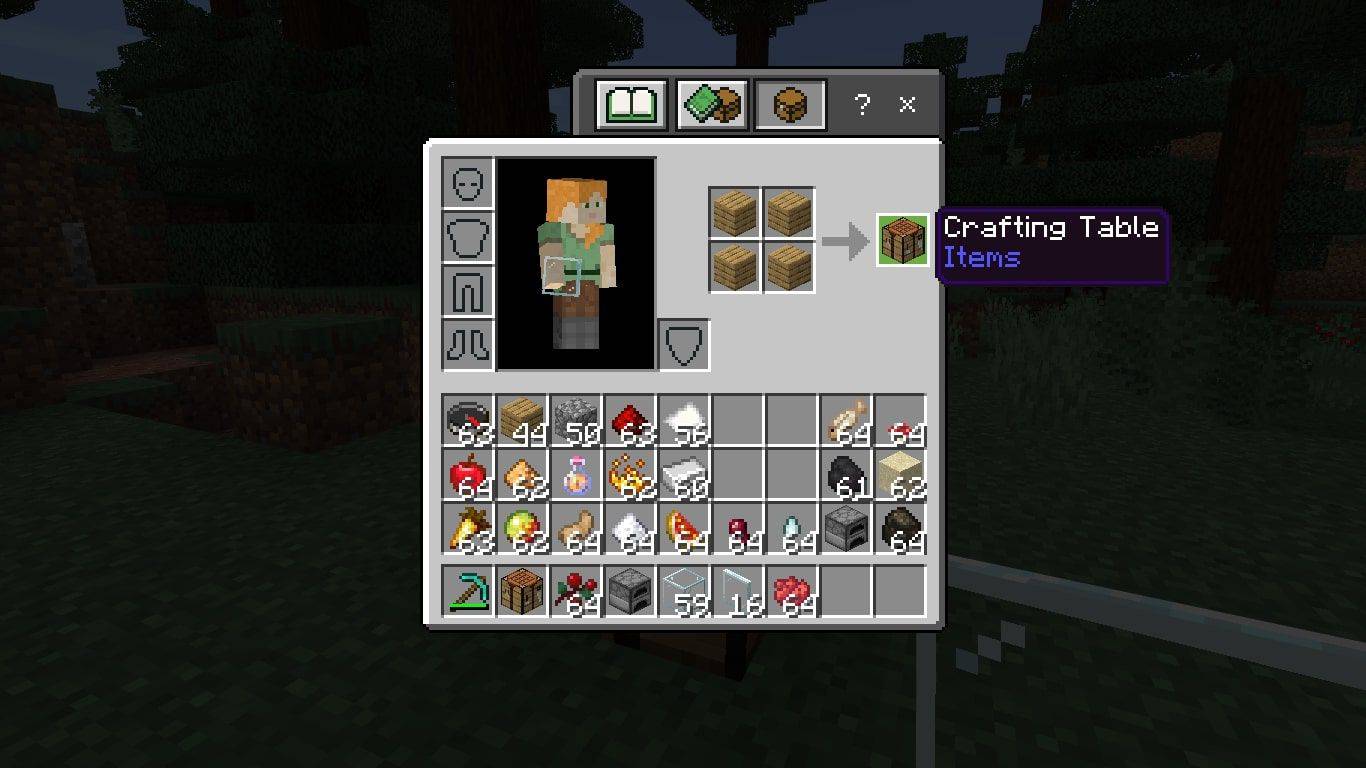
-
Iestatiet Amatniecības galds uz zemes un mijiedarboties ar to, lai atvērtu 3x3 amatniecības režģi.
Kā mijiedarboties ar objektiem Minecraft ir atkarīgs no jūsu platformas:
-
Izgatavojiet krāsni . Atveriet amatniecības galdu un novietojiet to 8 Bruģakmeņi vai Melnie akmeņi 3X3 režģa ārējās kastēs (lodziņu vidū atstāj tukšu).
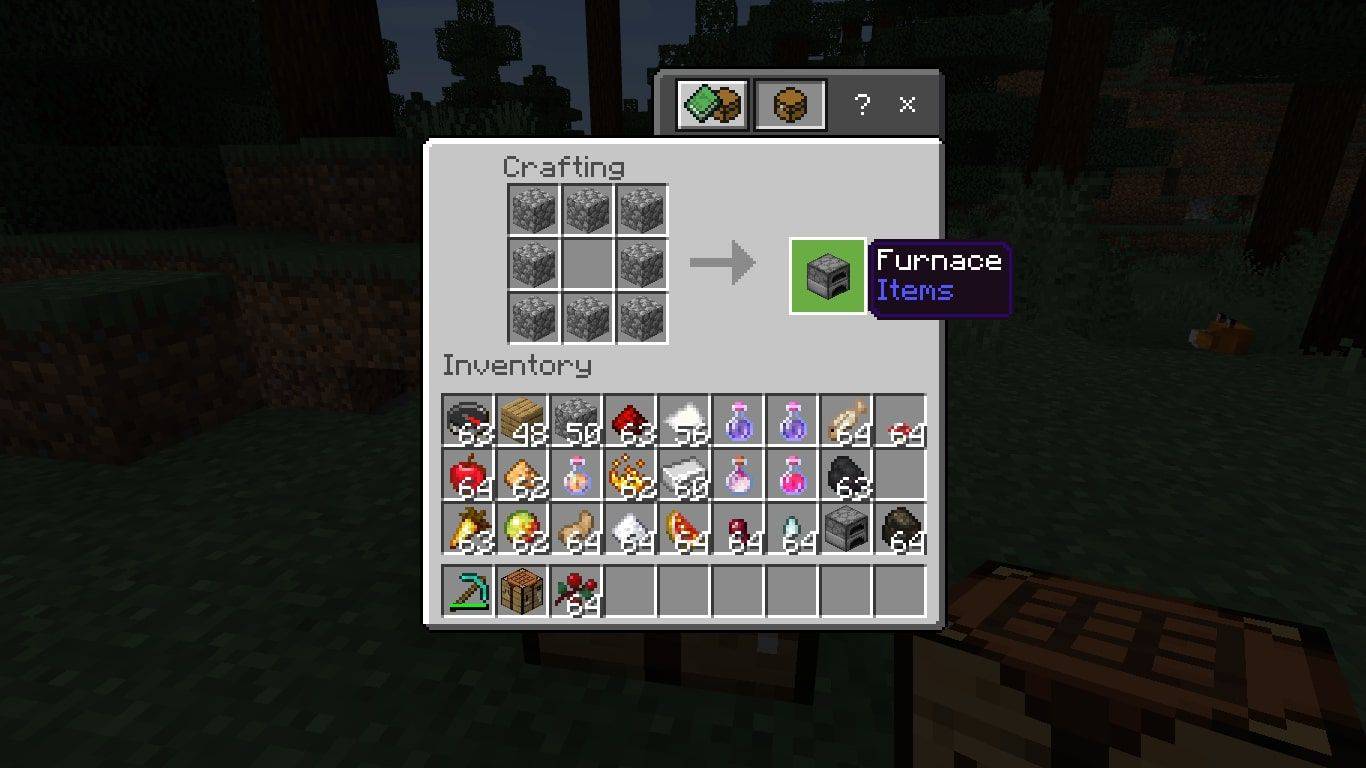
-
Novietojiet krāsni uz zemes un mijiedarbojieties ar to, lai atvērtu kausēšanas izvēlni.
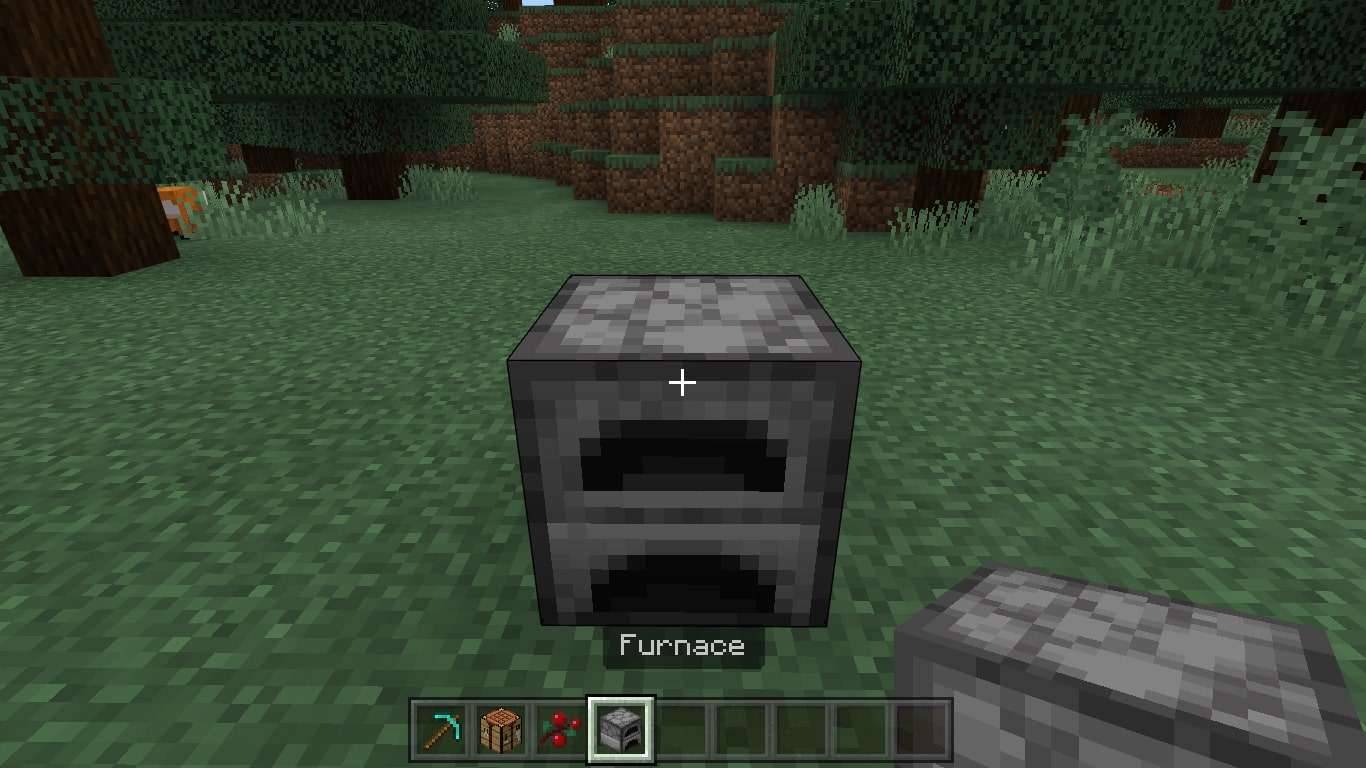
-
Novietojiet degvielas avotu (ogles, koksni utt.) apakšējā lodziņā krāsns izvēlnes kreisajā pusē, lai to aktivizētu.
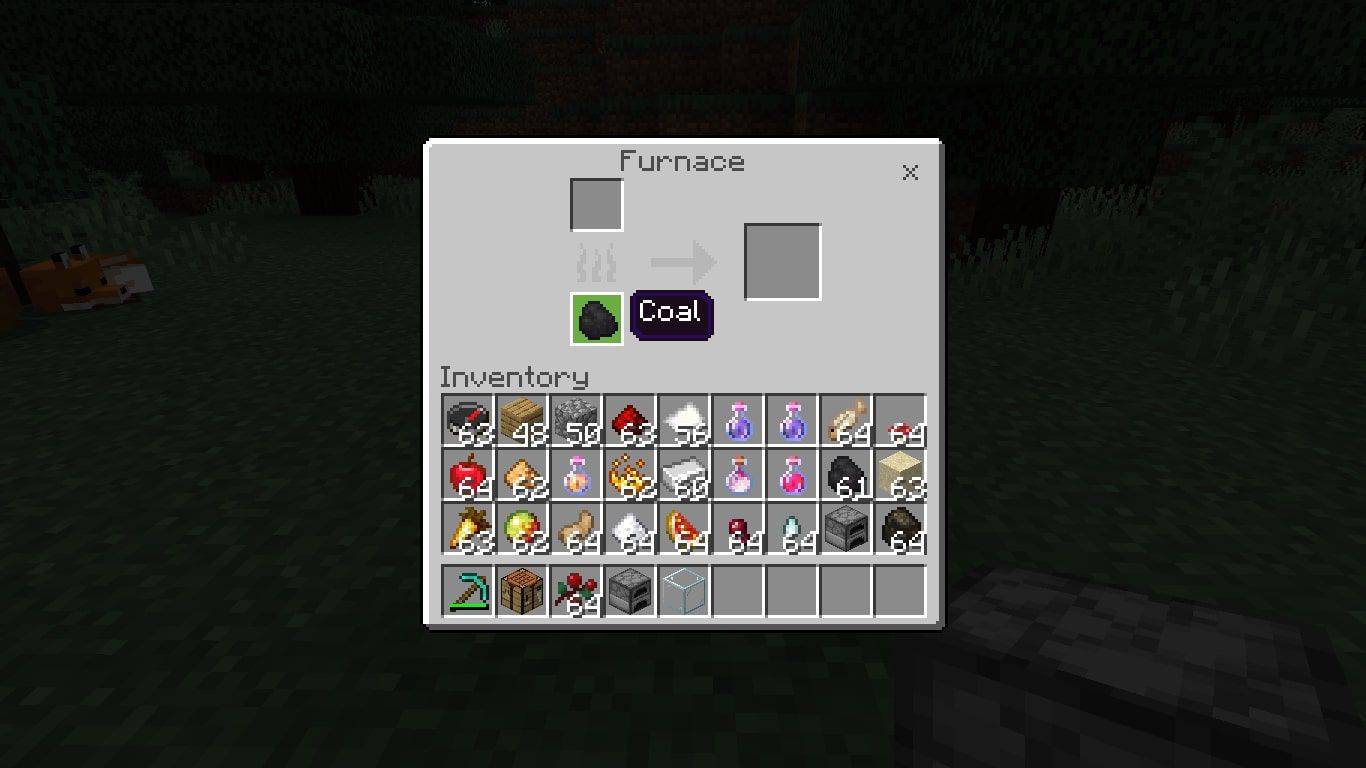
-
Vieta Smiltis augšējā lodziņā izvēlnes Krāsns kreisajā pusē.
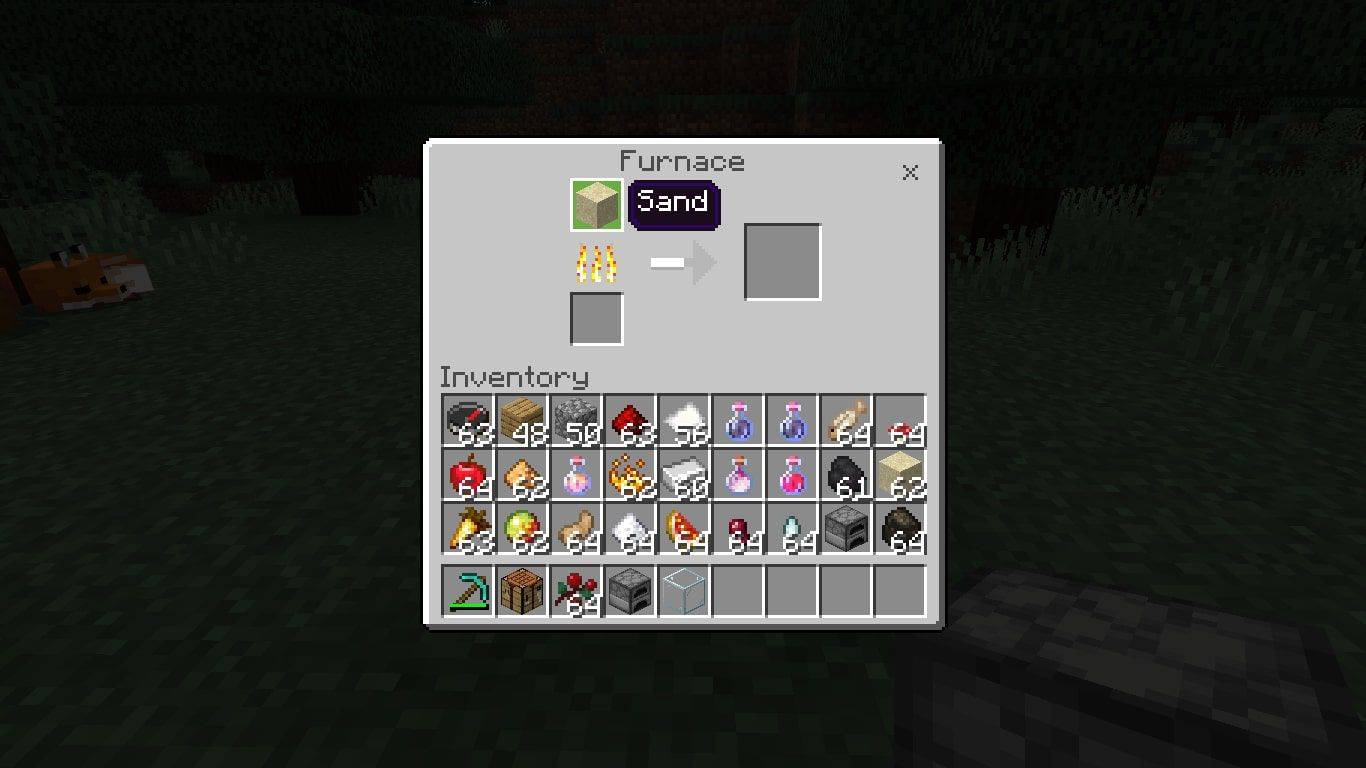
-
Kad norises josla ir pilna, velciet Stikls savā inventārā.
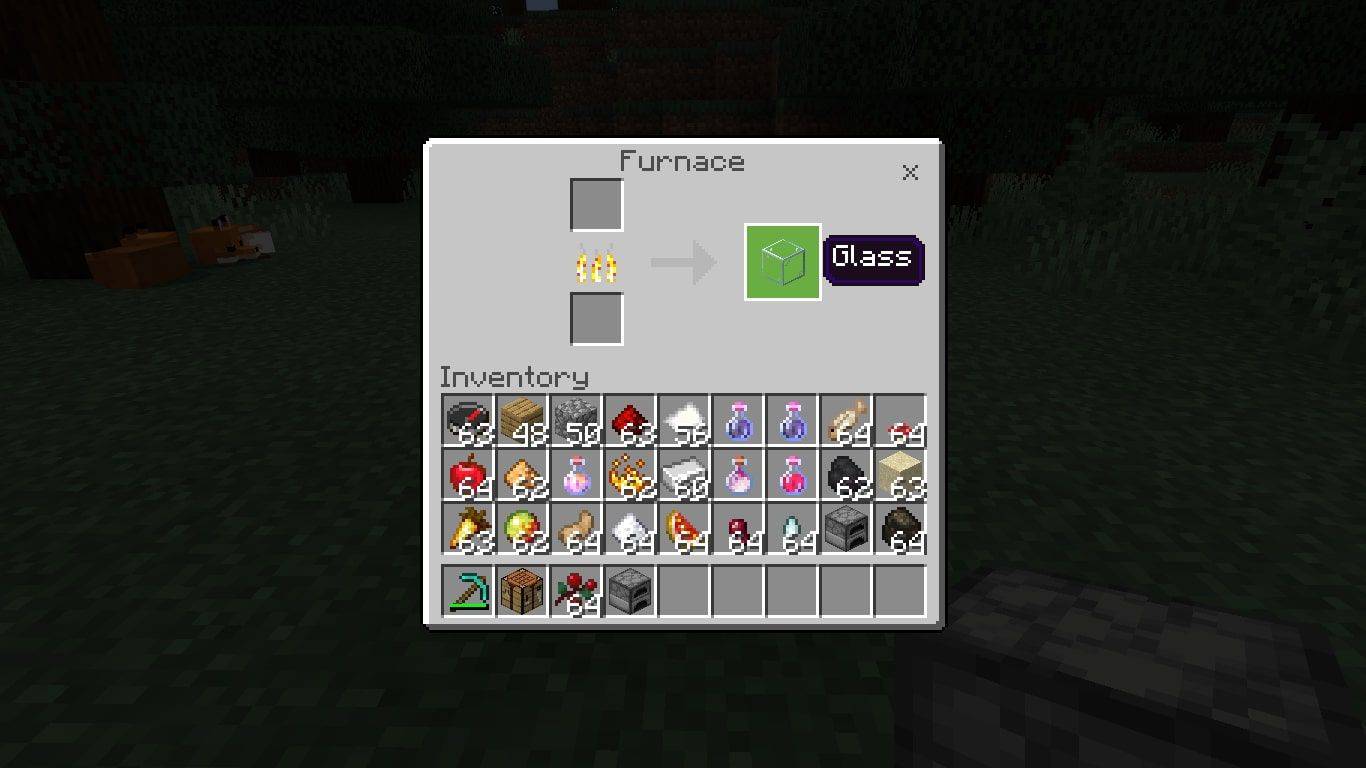
PC : ar peles labo pogu noklikšķinietMobilais : viens pieskāriensXbox : nospiediet LTSpēļu stacija : nospiediet L2Nintendo : nospiediet ZL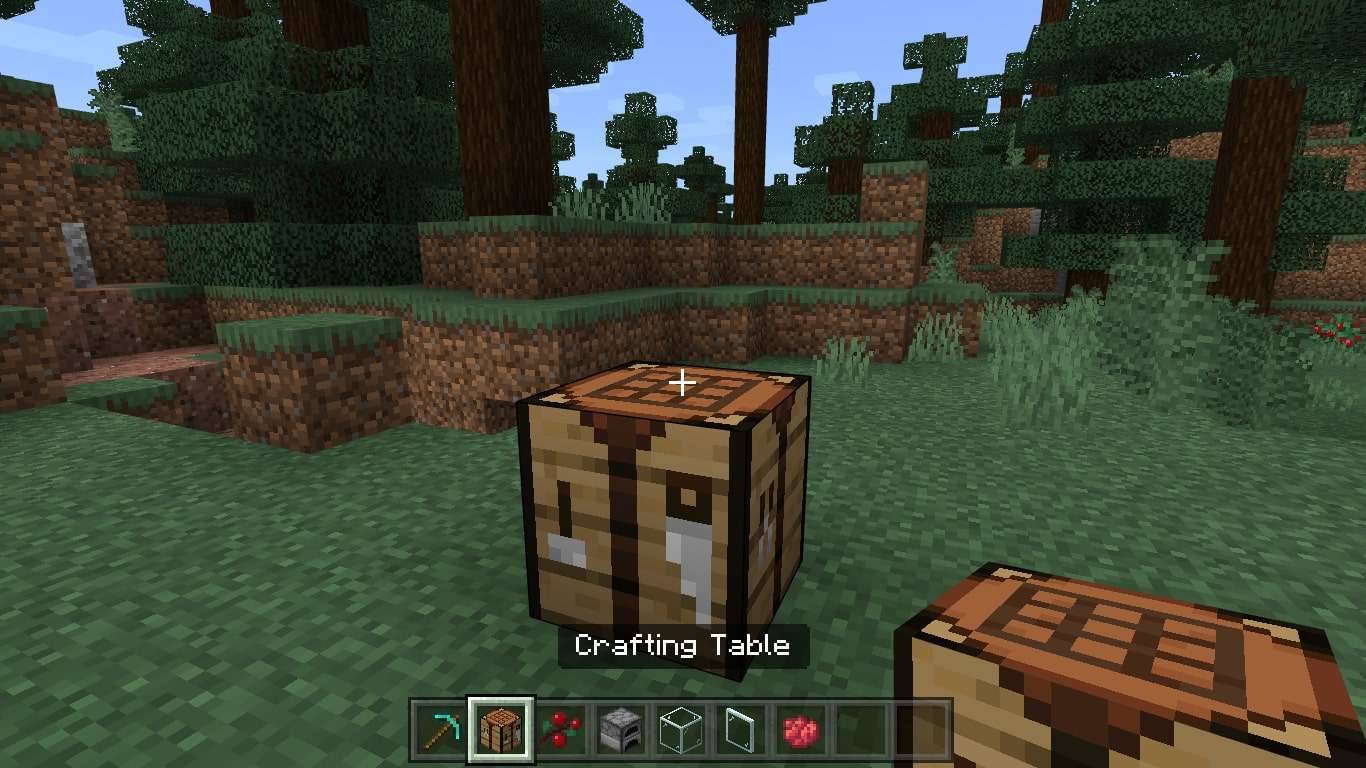
Lietas, ko varat izgatavot no stikla
Stikls galvenokārt tiek izmantots stikla rūtīm, ko varat izmantot savu ēku dekorēšanai. Lai izgatavotu vitrāžas, atveriet darba galdu, ievietojiet 8 stikla blokus ārējās kastēs un ievietojiet krāsvielu centrālajā kastē.
Stikls ir arī nepieciešams materiāls bāku, dienasgaismas sensoru, gala kristālu un stikla pudeļu izgatavošanai.
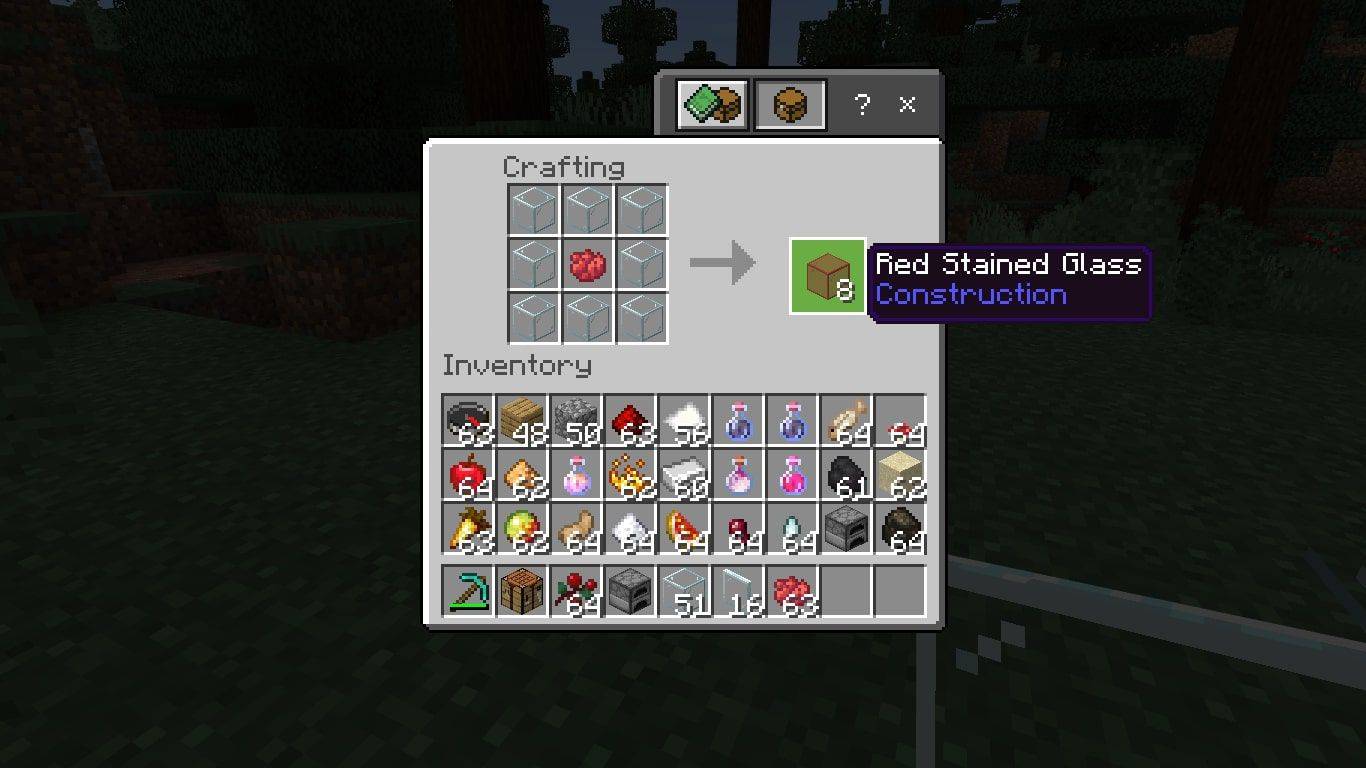
Stikla rūtīm Minecraft recepte
Lai izveidotu stikla rūtis, atveriet darba galdu un ievietojiet 3 stikla blokus augšējā rindā un 3 stikla blokus vidējā rindā. Stikla rūtis var savienot un veidot, lai izveidotu logus vai lielākas stikla konstrukcijas.
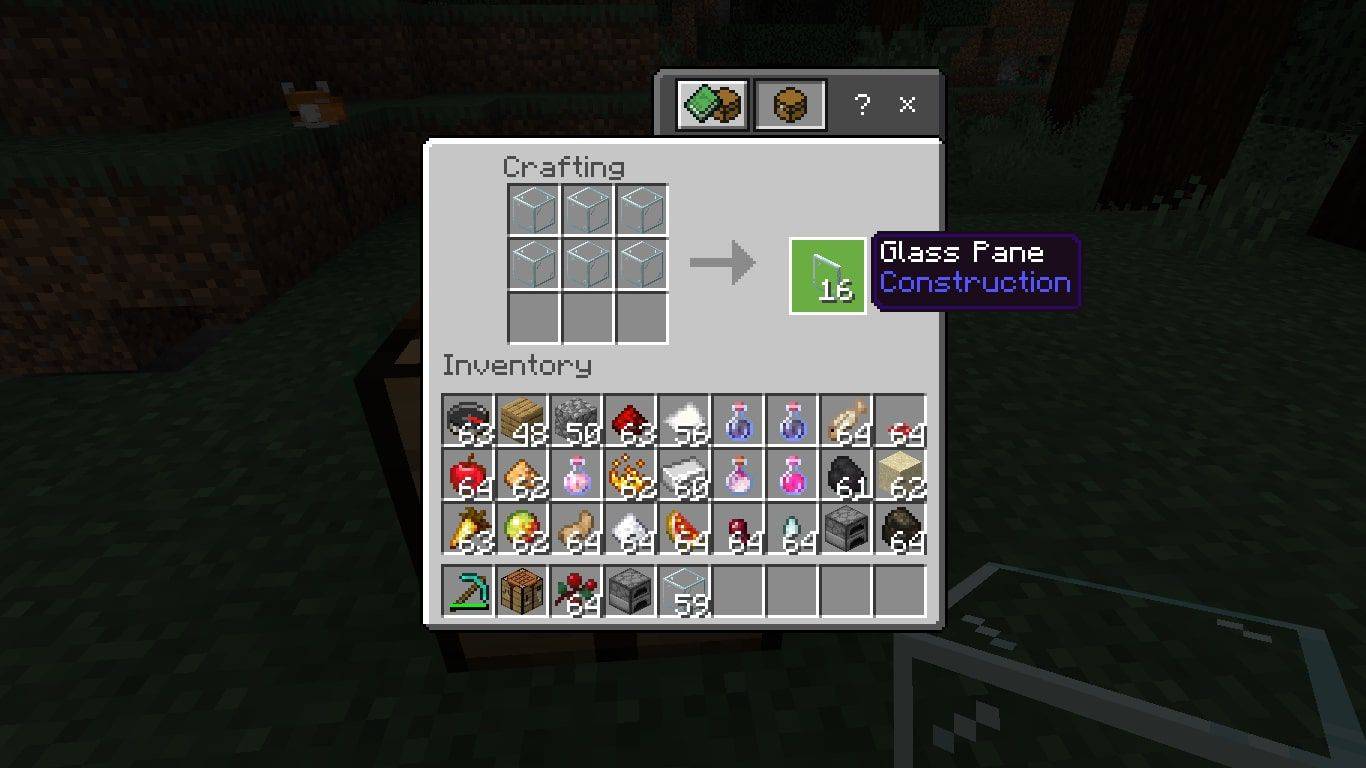
Kā izveidot bākas programmā Minecraft
Lai izveidotu bāku, novietojiet Netherstar gatavošanas galda centrā, novietojiet 3 obsidiānus apakšējā rindā un pēc tam ievietojiet 5 stikla blokus atlikušajās kastēs.
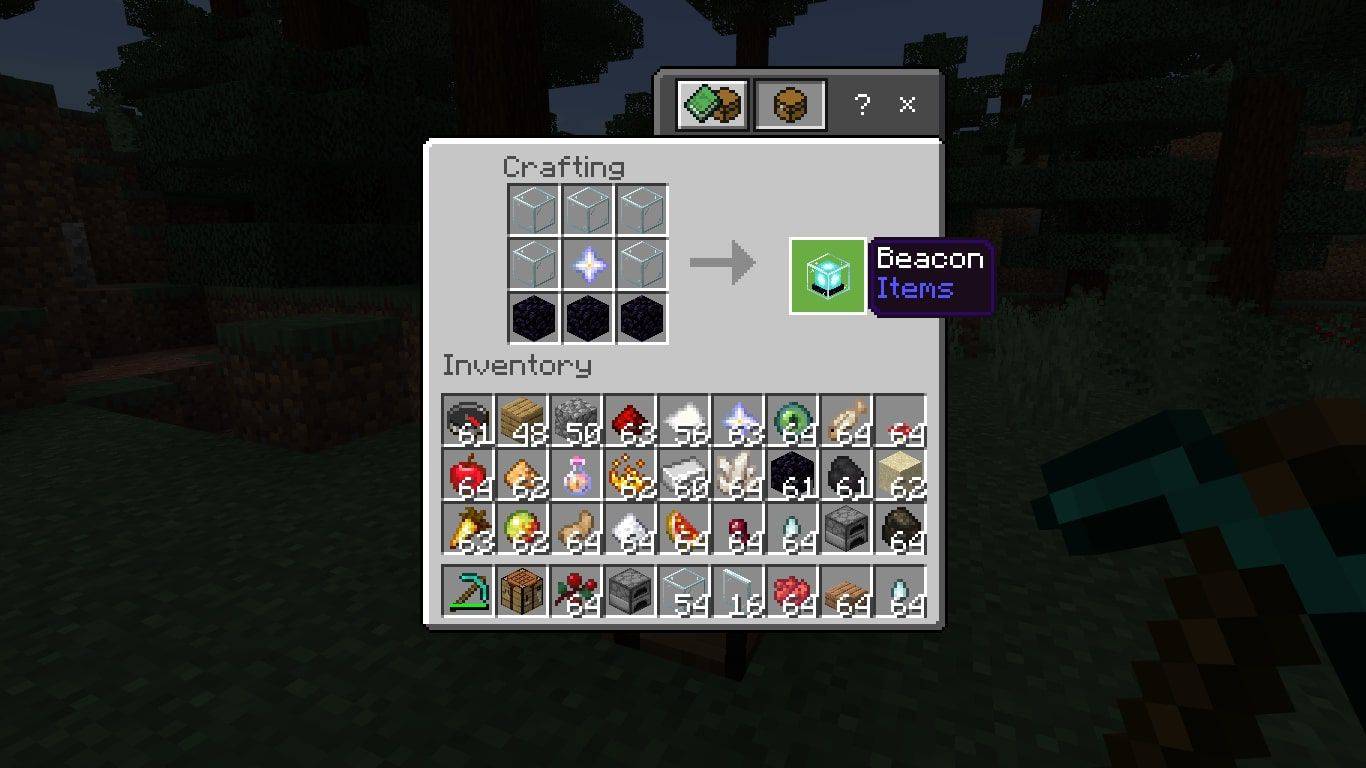
Kā izveidot dienasgaismas sensoru
Lai izveidotu dienasgaismas sensoru, novietojiet 3 stikla blokus amatniecības galda augšējā rindā, ievietojiet 3 Nether Quartz vidējā rindā, pēc tam ievietojiet 3 koka plāksnes apakšējās kastēs (jebkura koka plāksne ir piemērota).
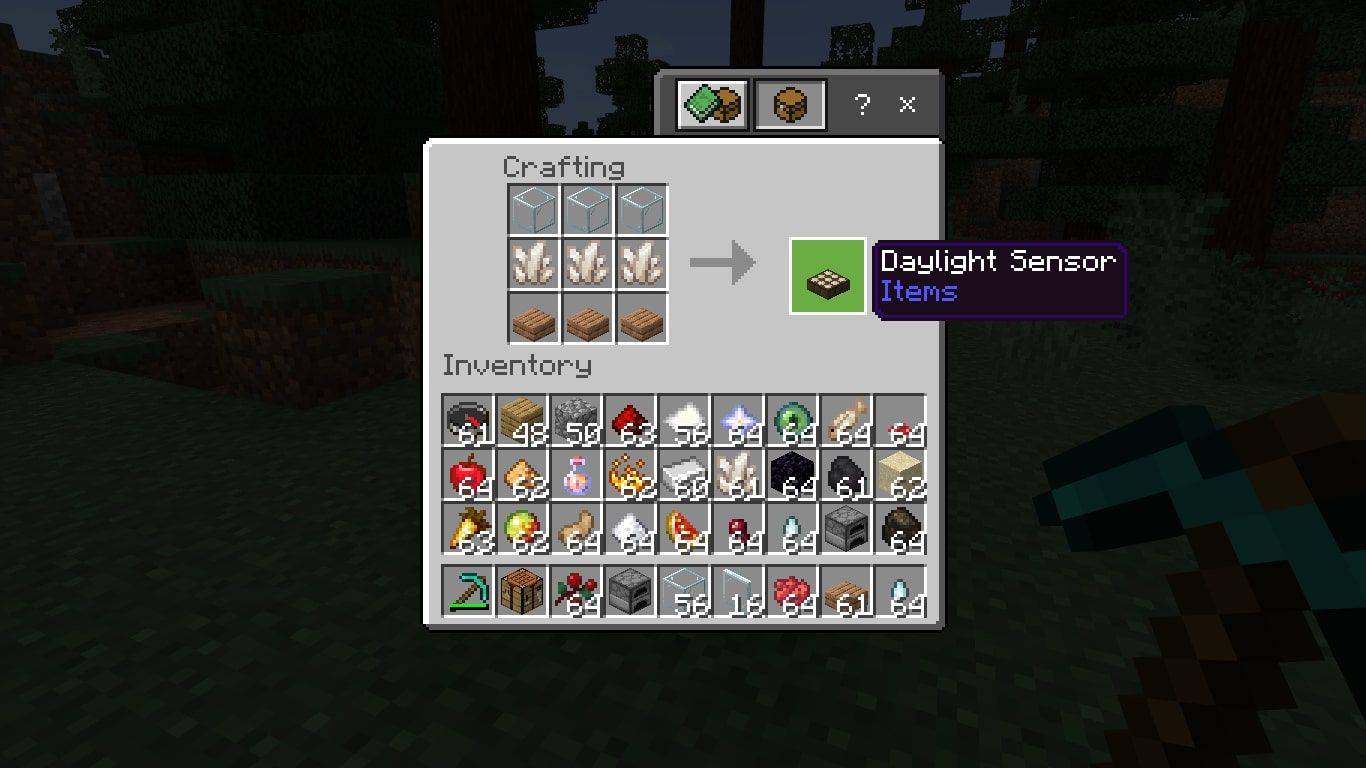
Kā izgatavot gala kristālus
Lai izveidotu gala kristālu, gatavošanas galda centrā novietojiet Endera aci, apakšējās rindas vidū novietojiet šausmīgo asaru un pēc tam atlikušajās kastēs ievietojiet 7 stikla blokus.
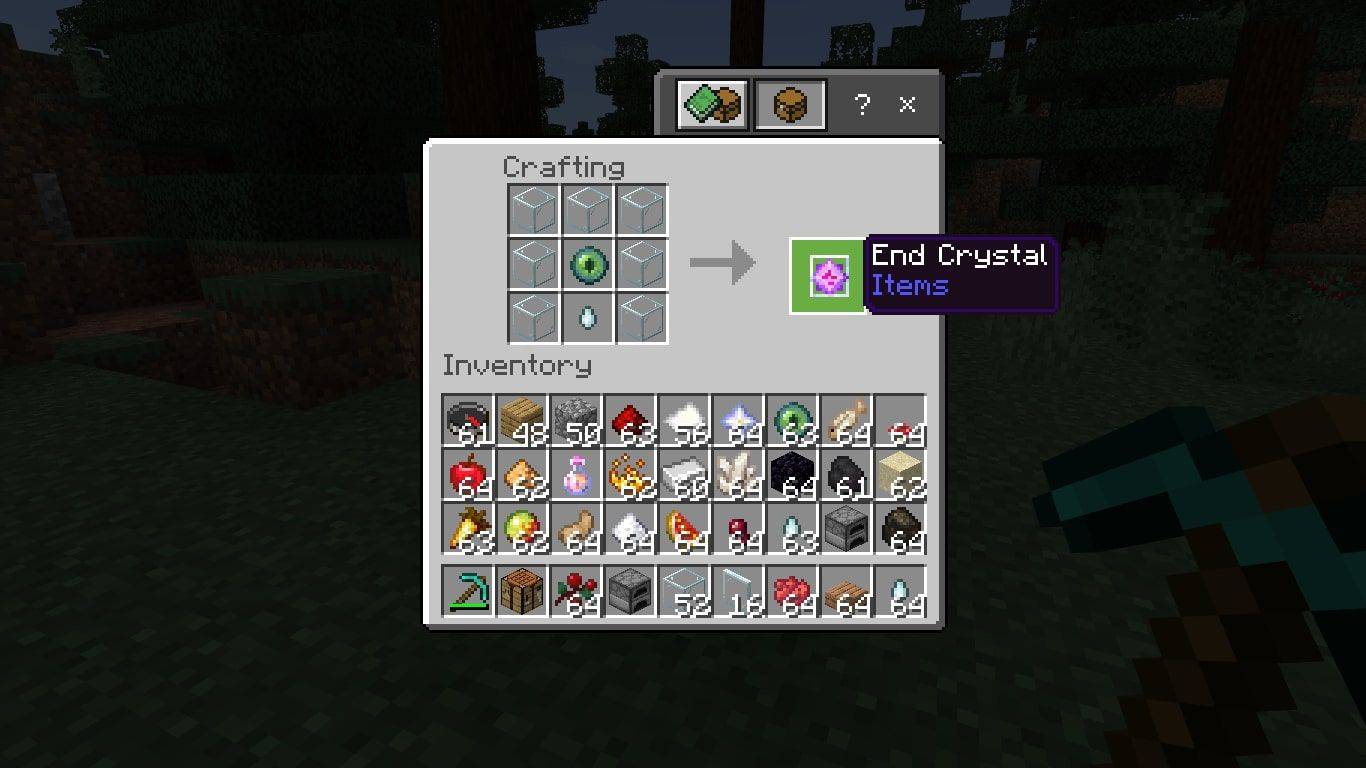
Kā izgatavot stikla pudeles
Lai izveidotu stikla pudeli, ievietojiet 2 stikla blokus pirmajā un pēdējā lodziņā augšējā rindā un 1 stikla bloku 3X3 režģa centrā.
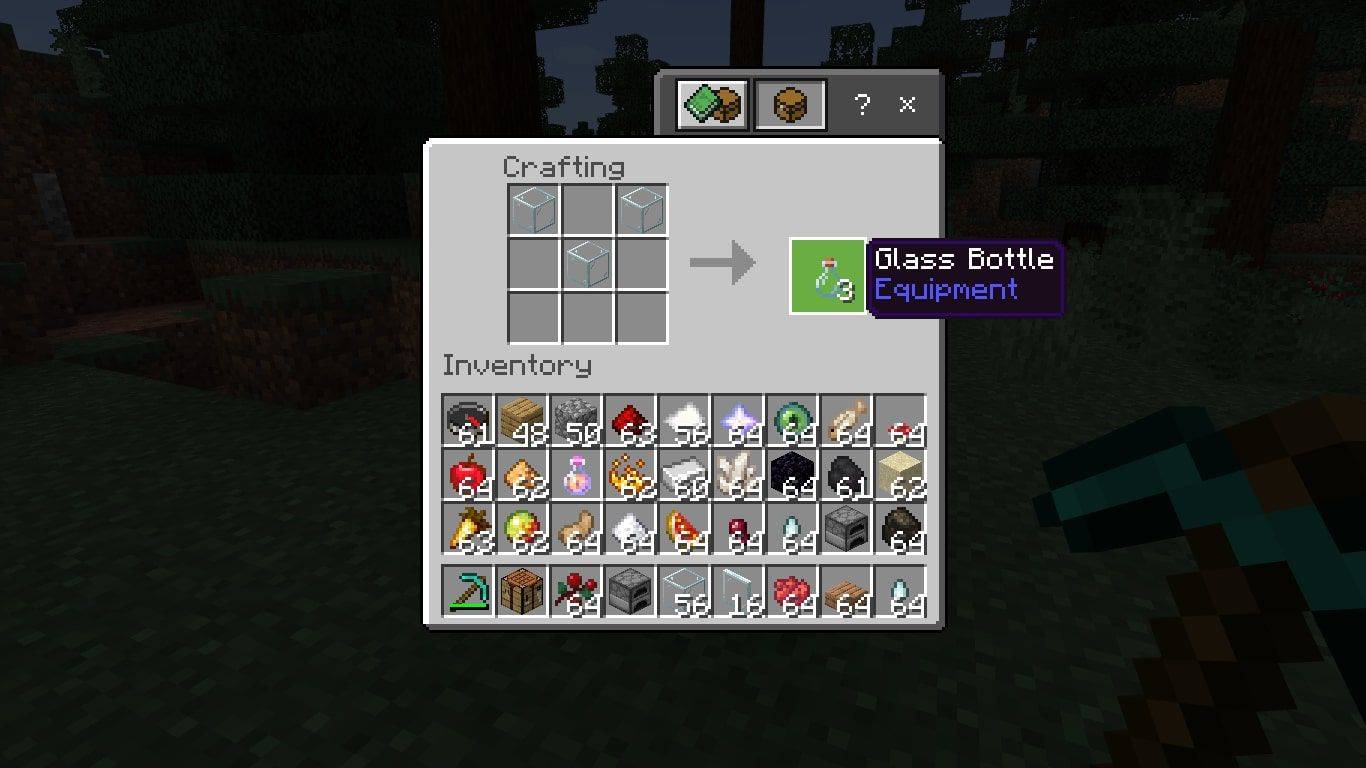
Interesanti Raksti
Redaktora Izvēle

Kā apskatīt pirkumu vēsturi Steam
https://www.youtube.com/watch?v=2TPilVjSJLw Steam satura apjoms ir gandrīz neierobežots, kas daudziem cilvēkiem liek platformā tērēt daudz naudas. Par laimi ir jauns veids, kā apskatīt visu pirkumu vēsturi. Šis

Kā nomainīt basus uz Airpod
Viena no labākajām AirPods lietām ir tā, ka varat pielāgot savu pieredzi. Varat klausīties mūziku, kad vien vēlaties, vienlaikus brīvas rokas citu uzdevumu veikšanai. Vēl labāk ir tas

Windows 10 sākuma izvēlnes foršās funkcijas
Windows 10 izvēlnē ir veikti daži interesanti uzlabojumi, kurus es novēroju. Apskatīsim, kādi tie ir.

Kā atiestatīt savu Roku Box vai straumēšanas zibatmiņu
Ja rodas problēmas ar Roku straumēšanas zibatmiņu, kastīti vai televizoru, mēģiniet restartēt vai atiestatīt rūpnīcas iestatījumus. Uzziniet, kā.

Windows 10 atiestatīt datora funkciju saņem mākoņdatošanas iespēju
Atiestatīt Windows ir Windows 10 funkcija, kas ļauj jums izvēlēties, vai saglabāt failus vai tos noņemt, un pēc tam pārinstalēt Windows. Funkcijai Atiestatīt nāk jauns uzlabojums. Tas varēs ielādēt jaunāko Windows 10 versiju no interneta un atiestatīt datoru, izmantojot visvairāk

Windows 10 Redstone iegūst uzlabotu Windows atjauninājumu
Windows 10 Redstone iegūs atjauninātu Windows Update lietotāja saskarni un opcijas.

Kā ielīmēt Microsoft Word bez formatēšanas operētājsistēmās Windows, Mac un Linux
Vai, ielīmējot vietnes saturu programmā Microsoft Word, rodas formatēšanas problēmas? Visu ielīmēto tekstu var atpazīt kā galveni, taču jums var būt arī citas formatēšanas problēmas, piemēram, satura izvietošana ārpus kontroles, nevēlamas hipersaites,
-